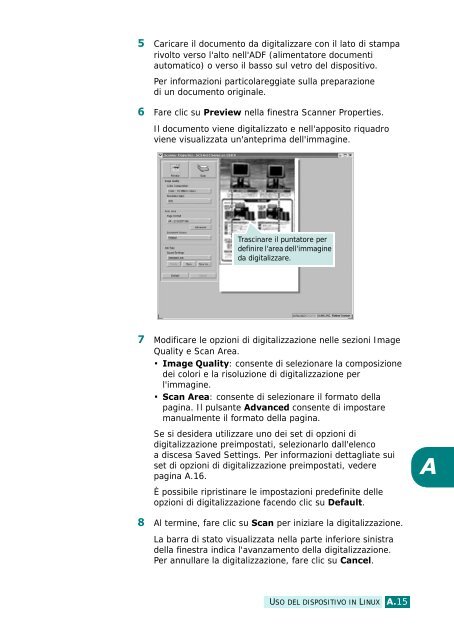Samsung SCX-6320F - User Manual_9.28 MB, PDF, ITALIAN
Samsung SCX-6320F - User Manual_9.28 MB, PDF, ITALIAN
Samsung SCX-6320F - User Manual_9.28 MB, PDF, ITALIAN
You also want an ePaper? Increase the reach of your titles
YUMPU automatically turns print PDFs into web optimized ePapers that Google loves.
5 Caricare il documento da digitalizzare con il lato di stampa<br />
rivolto verso l'alto nell'ADF (alimentatore documenti<br />
automatico) o verso il basso sul vetro del dispositivo.<br />
Per informazioni particolareggiate sulla preparazione<br />
di un documento originale.<br />
6 Fare clic su Preview nella finestra Scanner Properties.<br />
Il documento viene digitalizzato e nell'apposito riquadro<br />
viene visualizzata un'anteprima dell'immagine.<br />
Trascinare il puntatore per<br />
definire l'area dell'immagine<br />
da digitalizzare.<br />
7 Modificare le opzioni di digitalizzazione nelle sezioni Image<br />
Quality e Scan Area.<br />
• Image Quality: consente di selezionare la composizione<br />
dei colori e la risoluzione di digitalizzazione per<br />
l'immagine.<br />
• Scan Area: consente di selezionare il formato della<br />
pagina. Il pulsante Advanced consente di impostare<br />
manualmente il formato della pagina.<br />
Se si desidera utilizzare uno dei set di opzioni di<br />
digitalizzazione preimpostati, selezionarlo dall'elenco<br />
a discesa Saved Settings. Per informazioni dettagliate sui<br />
set di opzioni di digitalizzazione preimpostati, vedere<br />
pagina A.16.<br />
È possibile ripristinare le impostazioni predefinite delle<br />
opzioni di digitalizzazione facendo clic su Default.<br />
A<br />
8 Al termine, fare clic su Scan per iniziare la digitalizzazione.<br />
La barra di stato visualizzata nella parte inferiore sinistra<br />
della finestra indica l'avanzamento della digitalizzazione.<br />
Per annullare la digitalizzazione, fare clic su Cancel.<br />
USO DEL DISPOSITIVO IN LINUX A.15